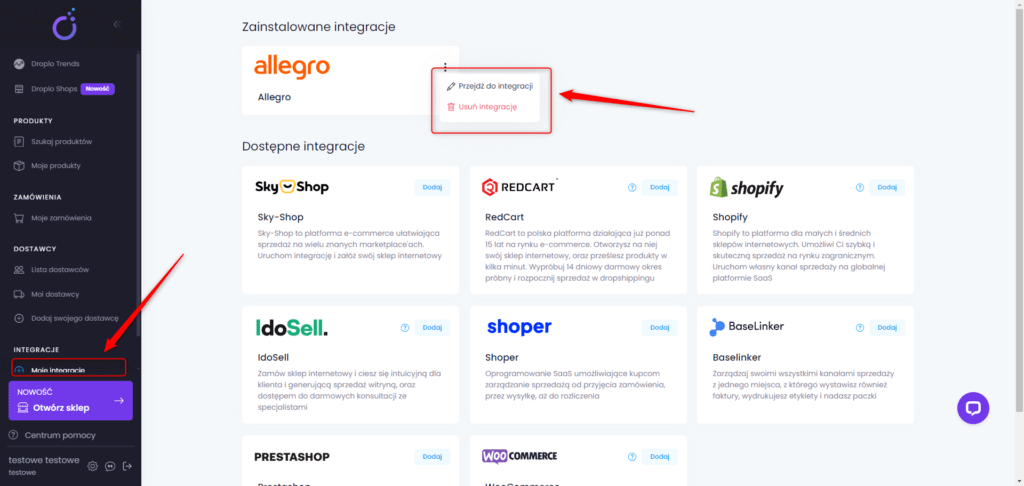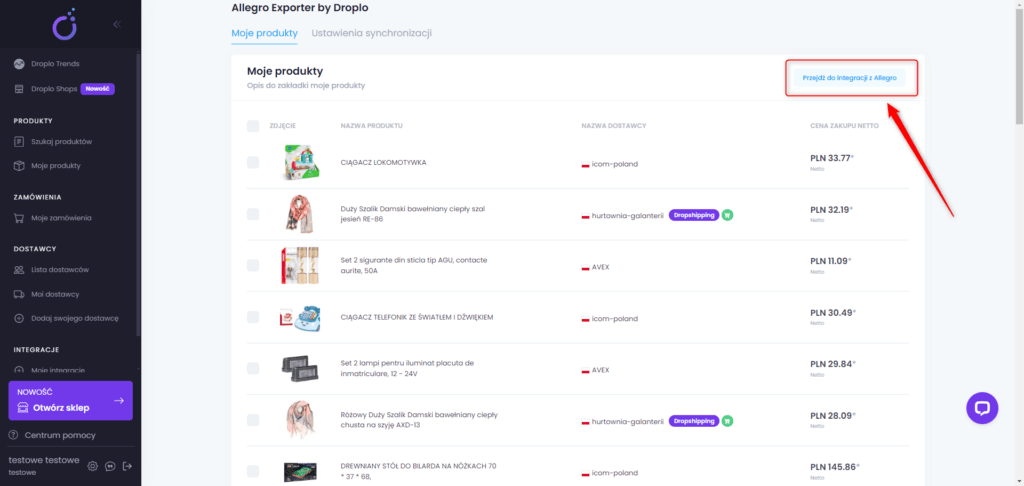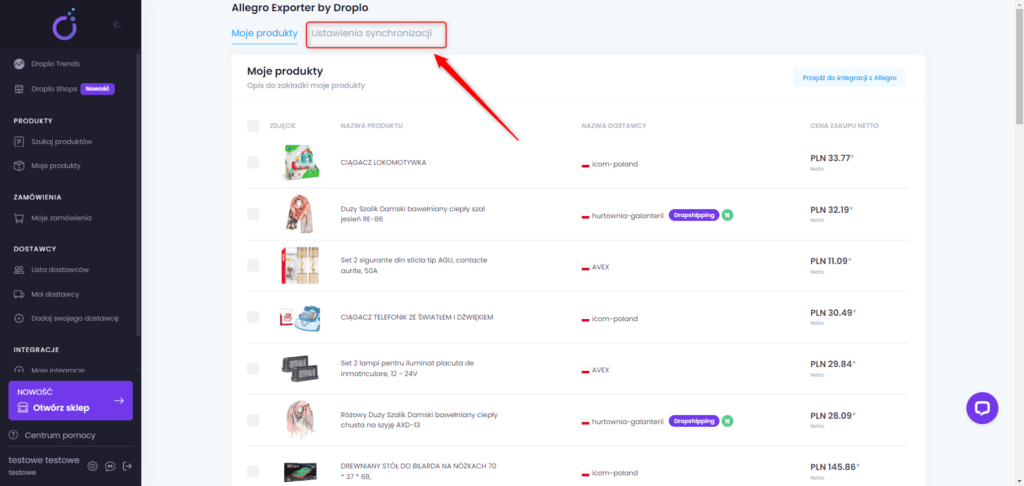Czas czytania: do 5 minut
Jak połączyć się z Allegro?
Chcesz połączyć swój sklep w Allegro z Droplo? Jesteś we właściwym miejscu. Postępuj zgodnie z instrukcją, aby zintegrować bazę dostawców Droplo z Twoim kanałem sprzedaży.
- Utworzenie nowej integracji.
Przejdź do karty Moje integracje w głównym menu, a następnie kliknij Dodaj w karcie Allegro.
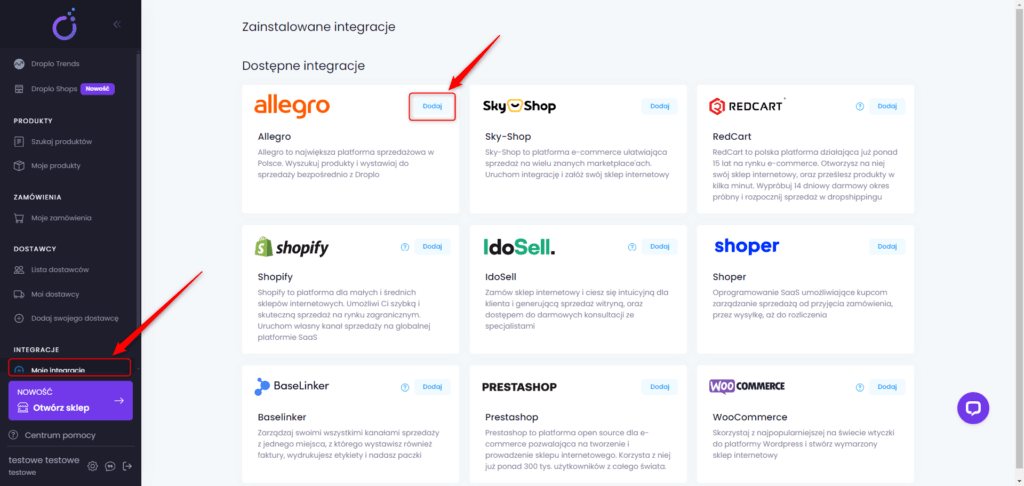
- Powiązanie z kontem Allegro
Teraz przejdź do nowej integracji:
Jeśli zapisałeś już produkty w Moich produktach, pojawią sie one na liście.
W prawym górnym rogu zobaczysz przycisk Przejdź do integracji z Allegro – wejdź w niego.
Zostanie otwarta nowa karta z pierwszym krokiem konfiguracji połączenia. Użyj przycisku Powiąż konto, a zostaniesz przeniesiony do Allegro w celu potwierdzenia operacji.
Po poprawnym powiązaniu kont, integracja będzie aktywna.
Uwaga! Pamiętaj, że z Droplo zintegrować możesz twyłącznie konto typu Biznes.
- Konfiguracja synchronizacji w Allegro Exporter by Droplo.
Wróć do poprzedniego panelu integracji Allegro, a następnie przejdź do zakładki Ustawienia synchronizacji.
Na początku ustal globalny narzut cenowy (liczbowy i/lub walutowy) i skonfiguruj ustawienia synchronizacji.
Następnie użyj przycisku Zapisz.
- Zapis produktów i eksport do integracji Allegro
Kiedy dodasz do swojej listy kilka produktów, pojawią się one w zakładce Moje produkty (1) na poziomie Allegro Exporter by Droplo.
Zaznacz produkty zbiorczo (2) lub pojedynczo, a następnie użyj przycisku Wystaw zaznaczone na Allegro (3).
Otworzy się nowe okno, w którym należy uzupełnić ustawienia wspólne dla wszystkich zaznaczonych uprzednio ofert.
A. Pierwsza część ustawień dotyczy informacji podstawowych:
- Konto Allegro – z jakiego konta mają zostać wystawione produkty
- Czas trwania ofert – jak długo ofert mają być aktywne w Allegro
- Automatyczne wznawianie ofert – jeśli ustawienie to będzie włączone, system wznowi ponownie oferty, które wygasły w Allegro na skutek zakończenia czasu trwania aukcji lub wyczerpania stanu magazynowego.
- Data rozpoczęcia – kiedy oferta ma zostać opublikowana w Allegro
- Czas realizacji – ile czasu zajmuje realizacja zamówień na produkt / grupę produktów.
B. W sekcji „Wygląd” wybierz szablon, którego chcesz użyć dla wystawianych produktów.
C. Kolejny etap dotyczy informacji finansowych: aktualnego cennika dostaw oraz opcji wystawiania faktur dla klientów. Cennik musisz najpierw wprowadzić po stronie swojego konta w Allegro.
Tu dokładna instrukcja: KLIK
D. Czwarta sekcja to dane lokalizacyjne Twojej firmy. Uzupełnij: kraj, województwo, miasto oraz kod pocztowy.
E. Następnie w sekcji “Gwarancja i zwroty” wybierz z rozwijanych list warunki reklamacji i politykę zwrotów. Opcjonalne są tu informacje o gwarancjach.
Te informacje również powinieneś uzupełnić po stronie konta w Allegro:
F. Finalnie, w ostatniej sekcji możesz zaznaczyć dodatkowe opcje dla wystawianych aukcji:
- Pogrubienie
- Podświetlenie
- Wyróżnienie
- Pakiet promowania (pogrubienie, podświetlenie, wyróżnienie)
- Oferta promowania na stronie kategorii
Są to jednak opcje płatne, a ich ceny przedstawia cennik serwisu Allegro. (https://allegro.pl/regulamin/pl/zalacznik-4#czesc-iv-oplaty-za-opcje-dodatkowe)
Możesz uzupełnić także jednostkę produktu (sztuka/komplet/para) oraz sygnaturę (np.EAN).
WAŻNE! Pamiętaj, że zgodnie z polityką serwisu Allegro każdy wystawiany produkt powinien posiadać kod EAN, na podstawie którego możliwe jest powiązanie go z katalogiem Allegro. Produkty, które nie posiadają kodu EAN nie będą mogły zostać wystawione z poziomu integracji.
Kiedy wypełnione zostaną wszystkie obowiązkowe pola, użyj przycisku „Następny krok” w prawym dolnym rogu strony, aby przejść do drugiego etapu.
W tym miejscu wyświetli się lista produktów które zaznaczyłeś wcześniej w Allegro Exporter by Droplo.
Każdy produkt powinien posiadać zielone pole w kolumnie „Produkty”, aby mógł zostać prawidłowo wystawiony. Zielony status oznacza, że produkt został już wstępnie prawidłowo powiązany z jego odpowiednikiem w katalogu Allegro na podstawie danych produktu w Droplo.
Jeśli pole to ma żółty lub czerwony kolor, możesz spróbować użyć asystenta, który dopasuje sugestie wartości parametrów dla ofert na podstawie danych zawartych w powiązanym produkcie. Asystent zadziała jedynie w części możliwych przypadków.
Ostatecznie, możesz wyszukać i wybrać produkt z katalogu Allegro na podstawie:
- GTIN/EAN/ISBN
- Kodu producenta
- Danych podstawowych (nazwa, opis)
Jeśli nie odnajdziesz poszukiwanego produktu, możesz użyć funkcji Kontynuuj bez wyboru produktu. Dzieki tej funkcji będziesz mógł samodzielnie wybrać kategorię i parametry dla oferty.
Na ich podstawie zostanie stworzony nowy produkt, który zostanie automatycznie powiązany z Twoją ofertą.
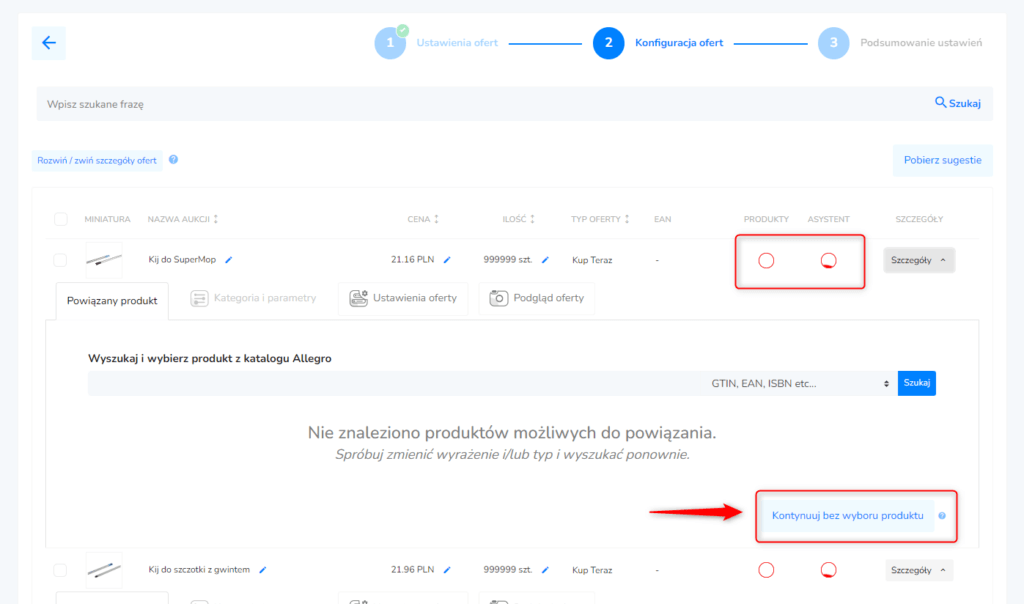
Okno produktu rozszerzy się. W sekcji Kategoria wybierz jaka jest dokładna kategoria wystawianego produktu. Określ także inne parametry.
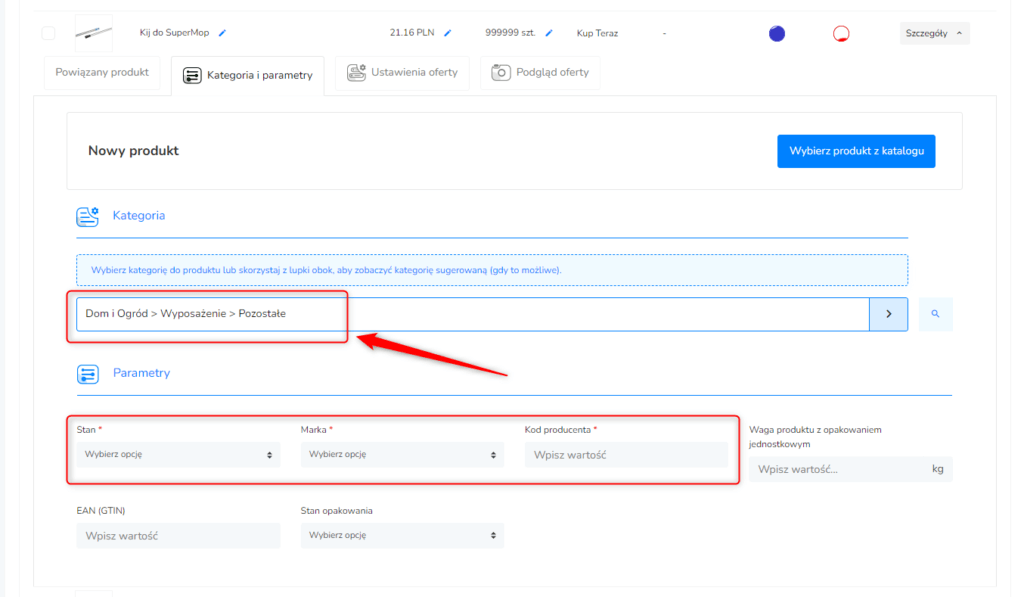
Produkty możesz z łatwością usuwać z listy wystawianych. Aby to zrobić, zaznacz przynajmniej jeden produkt. Pojawi się dodatkowy panel zarządzania ofertami. Dostępne akcje to:
- Znajdź i zamień – pozwala na odnalezienie oferty oraz zmianę jej nazwy bądź opisu
- Usuń – usuwa produkty z listy eksportowanej do Allegro
Kiedy uzupełnisz informacje o produktach a wszystkie produkty będą poprawnie połączone z katalogiem Allegro, zaznacz wszystkie produkty i kliknij Następny krok w prawym dolnym rogu ekranu.
Wyświetli się ostatni etap konfiguracji ofert. Możesz tu zdecydować, czy powiązane produkty i ustawienia mają zostać zapisane jako szkice aukcji, czy może powinny od razu zostać wystawione po stronie Twojego sklepu w Allegro.
Gdy użyjesz opcji „Wystaw aukcje teraz”, wyświetli się komunikat potwierdzający podjęcie akcji.
W obu przypadkach zostaniesz następnie przekierowany do panelu zarządzania już wcześniej skonfigurowanymi aukcjami/szkicami. To miejsce pozwala na wielopoziomowe filtrowanie oraz zarządzanie listą produktów wewnątrz integracji.
Zaznacz przynajmniej jeden produkt, a pojawi się dodatkowy moduł, ze wszystkimi dostępnymi funkcjonalnościami, m.in. możliwością natychmiastowego wznowienia/zakończenia aukcji. Możesz także usunąć produkt z listy na stałe oraz edytować konfigurację szkiców, następnie wystawiając je w Allegro.
Wystawiona oferta zmieni swój status na „Aktywną”. Zamknięta na „Zakończoną”.
Możesz także otworzyć każdą z aukcji w serwisie Allegro przechodząc w link poniżej nazwy produktu.